在CAD中如何沿曲線陣列?
在使用CAD進(jìn)行繪圖時(shí),我們常常會(huì)使用陣列功能,比如矩形陣列、圓形陣列等,今天小編要給大家介紹的是CAD曲線陣列的使用,有需要的小伙伴可以參考以下的操作步驟進(jìn)行繪圖。
1. 首先,打開中望CAD軟件,任意繪制一條曲線。
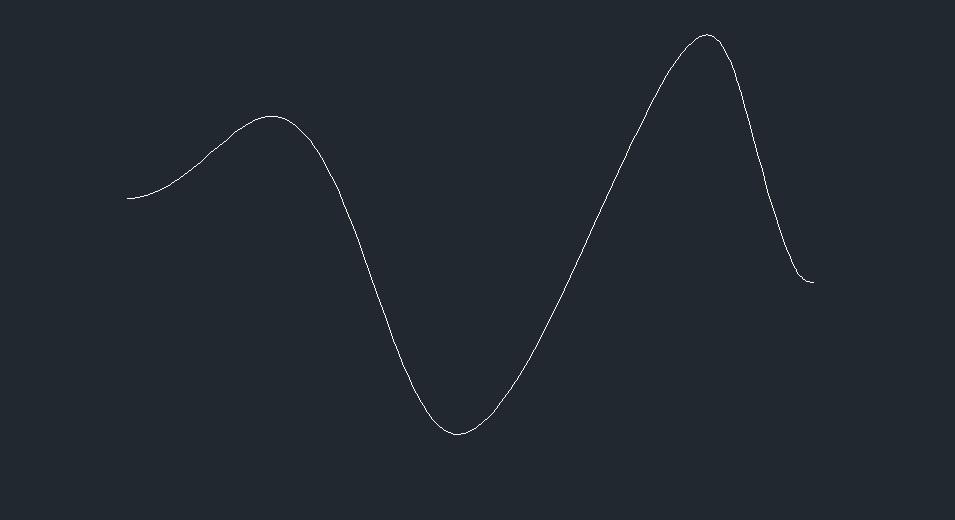
2. 繪制一個(gè)半徑為20mm的圓形,在命令行輸入創(chuàng)建圖塊命令【B】調(diào)出【塊定義】對(duì)話框,命名為【小圓】,然后點(diǎn)擊【拾取點(diǎn)】按鈕,點(diǎn)擊圓心為基點(diǎn),指定好基點(diǎn)后,回到【塊定義】對(duì)話框,點(diǎn)擊【選擇對(duì)象】按鈕,點(diǎn)擊圓形作為對(duì)象,回車確認(rèn),這樣就將圓形創(chuàng)建為圖塊了。
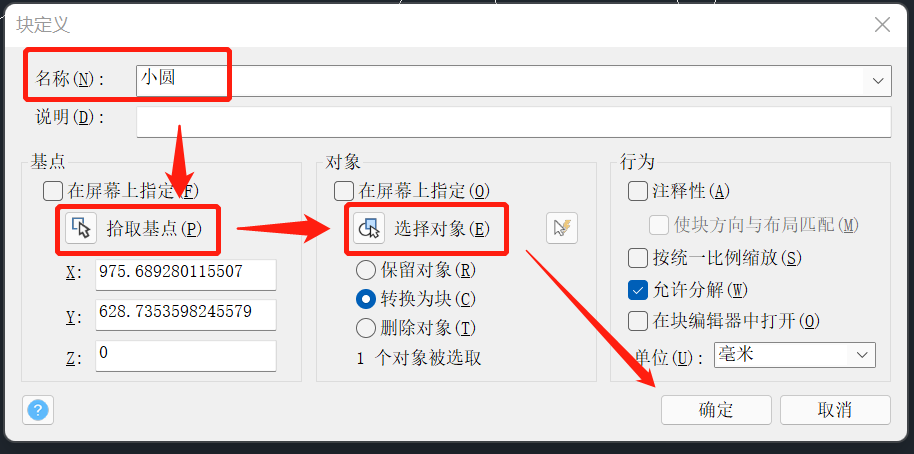
3. 在命令行中輸入【div】等分命令,選取曲線作為分割對(duì)象,輸入快捷鍵【B】,然后輸入要插入的塊名【小圓】,根據(jù)提示輸入【Y】將塊與對(duì)象對(duì)齊,然后根據(jù)需要輸入曲線的分段數(shù),這里小編將曲線分為7段。
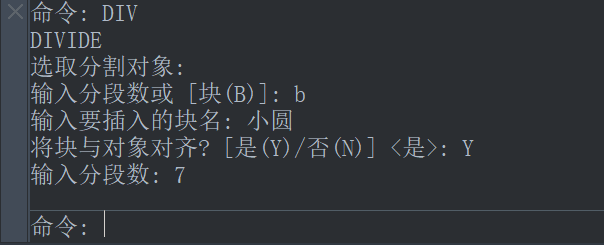
4. 回車確認(rèn)后就可以看到曲線的陣列了,如下圖所示。
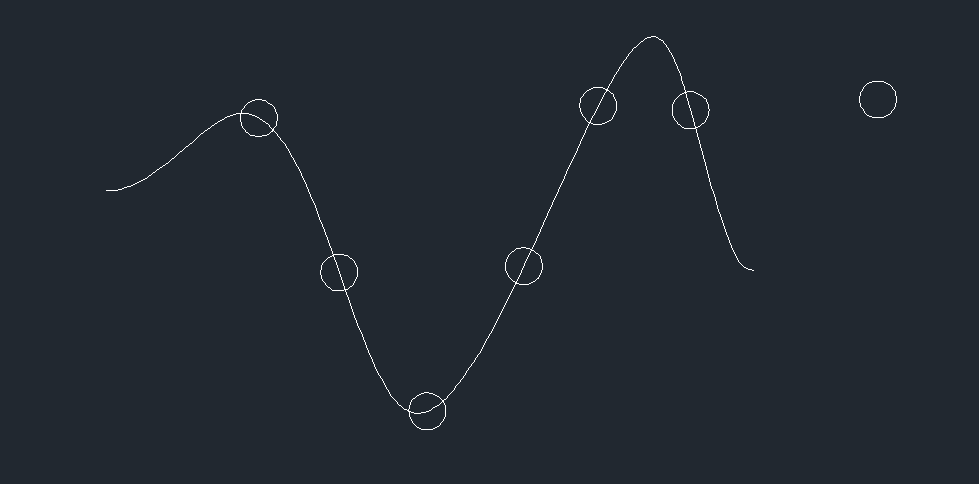
以上就是CAD的曲線陣列功能,希望可以幫助到有需要的小伙伴,更多CAD資訊敬請(qǐng)關(guān)注中望CAD官網(wǎng),小編會(huì)持續(xù)更新推送,不要錯(cuò)過哦。
推薦閱讀:CAD制圖
推薦閱讀:CAD下載
·數(shù)字化轉(zhuǎn)型正當(dāng)時(shí)!中望+博超全國(guó)產(chǎn)電力行業(yè)解決方案助力行業(yè)創(chuàng)新發(fā)展2025-03-27
·中望隆迪落戶上海,開啟中國(guó)工業(yè)軟件產(chǎn)業(yè)升級(jí)新征程2025-03-25
·中望軟件2025經(jīng)銷商大會(huì)圓滿召開,共繪工軟生態(tài)新藍(lán)圖2025-03-17
·中望CAx一體化技術(shù)研討會(huì):助力四川工業(yè),加速數(shù)字化轉(zhuǎn)型2024-09-20
·中望與江蘇省院達(dá)成戰(zhàn)略合作:以國(guó)產(chǎn)化方案助力建筑設(shè)計(jì)行業(yè)數(shù)字化升級(jí)2024-09-20
·中望在寧波舉辦CAx一體化技術(shù)研討會(huì),助推浙江工業(yè)可持續(xù)創(chuàng)新2024-08-23
·聚焦區(qū)域發(fā)展獨(dú)特性,中望CAx一體化技術(shù)為貴州智能制造提供新動(dòng)力2024-08-23
·玩趣3D:如何應(yīng)用中望3D,快速設(shè)計(jì)基站天線傳動(dòng)螺桿?2022-02-10
·趣玩3D:使用中望3D設(shè)計(jì)車頂帳篷,為戶外休閑增添新裝備2021-11-25
·現(xiàn)代與歷史的碰撞:阿根廷學(xué)生應(yīng)用中望3D,技術(shù)重現(xiàn)達(dá)·芬奇“飛碟”坦克原型2021-09-26
·我的珠寶人生:西班牙設(shè)計(jì)師用中望3D設(shè)計(jì)華美珠寶2021-09-26
·9個(gè)小妙招,切換至中望CAD竟可以如此順暢快速 2021-09-06
·原來插頭是這樣設(shè)計(jì)的,看完你學(xué)會(huì)了嗎?2021-09-06
·玩趣3D:如何巧用中望3D 2022新功能,設(shè)計(jì)專屬相機(jī)?2021-08-10
·如何使用中望3D 2022的CAM方案加工塑膠模具2021-06-24
·CAD怎么快速刪除相交線2019-08-16
·如何通過CAD執(zhí)行開啟或關(guān)閉硬件加速功能的操作2023-11-13
·在CAD繪圖時(shí)一不小心把工具欄關(guān)了怎么辦?2020-06-02
·CAD繪制的多段線變成空心了如何解決2015-12-18
·如何刪除CAD圖紙中的代理對(duì)象?2024-02-26
·CAD如何設(shè)置十字光標(biāo)的大小?2016-05-20
·怎樣用CAD精確捕捉到點(diǎn)2019-12-24
·CAD讓多行文字和Excel數(shù)據(jù)進(jìn)行聯(lián)動(dòng)的操作方法2024-08-01








